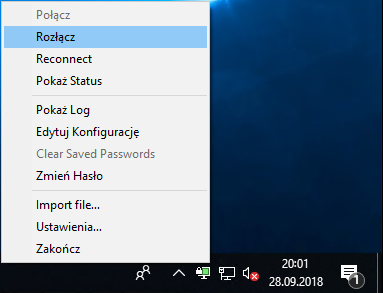Poniżej przedstawiamy instrukcję konfiguracji klienta OpenVPN Client w systemie Windows.
1. Należy pobrać paczkę konfiguracyjną wraz z certyfikatem VPN.
Po pobraniu paczki konfiguracyjnej spakowanej do pliku .zip niezbędne jest wypakowanie (wyodrębnienie) plików do katalogu np. na pulpicie.
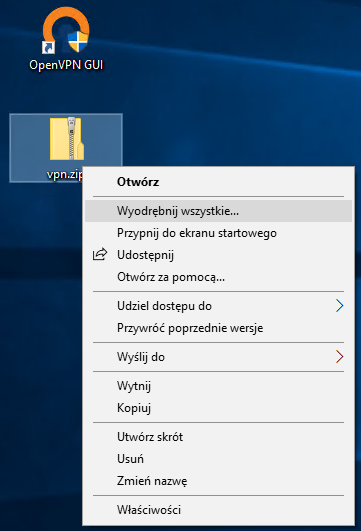
2. Należy podać ścieżkę zapisu tych plików do wybranego folderu.

3. Po wyodrębnieniu plików można przejść do katalogu z plikami konfiguracyjnymi.
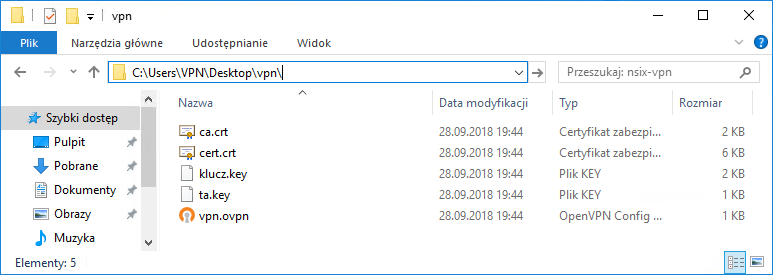
4. Pliki konfiguracji z wyodrębnionego folderu należy przenieść do katalogu config programu OpenVPN Client. W tym celu należy przejść do C:\Program Files\OpenVPN\config lub C:\Program Files (x86)\OpenVPN\config
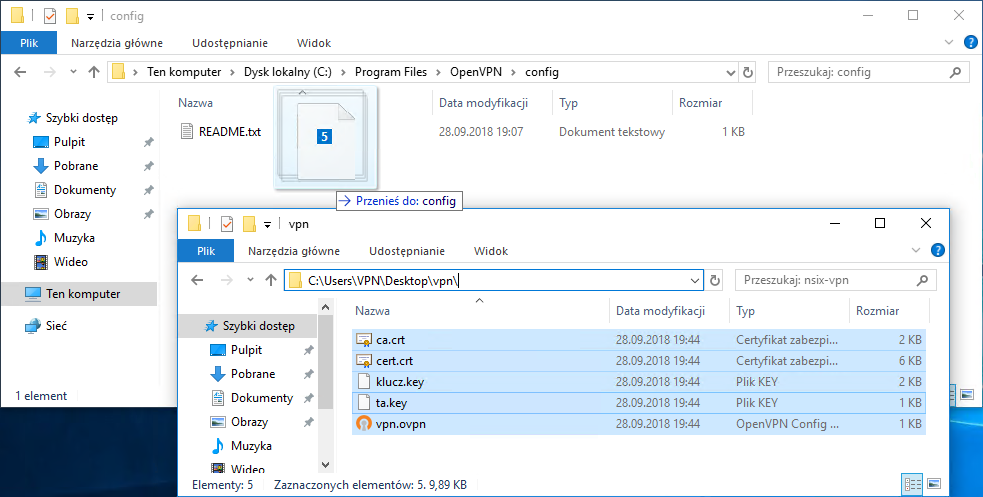
5. Jeżeli podczas przenoszenia plików konfiguracyjnych system wyświetli ostrzeżenie o braku uprawnień administracyjnych należy skorzystać z opcji Wykonaj dla wszystkich elementów bieżących i dalej Kontynuować.
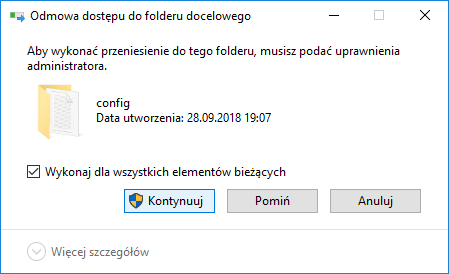
6. Można teraz uruchomić program OpenVPN. Po uruchomieniu jego ikona znajduje się w prawym dolnym rogu. Należy najechać na nią myszką i prawym przyciskiem myszki z wyświetlonej listy kliknąć Połącz.
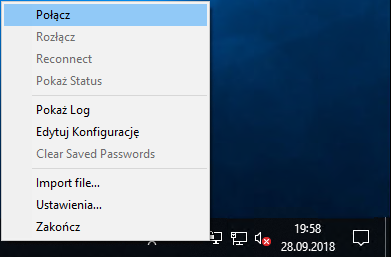
7. Przy poprawnym połączeniu system wyświetli powiadomienie. Ikona programu OpenVPN Client zmieni kolor na zielony.
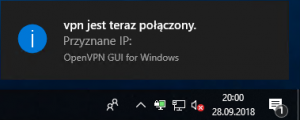
8. Aby rozłączyć połączenie, należy najechać myszką na ikonę OpenVPN znajdującą się w prawym dolnym rogu. Prawym przyciskiem myszki z wyświetlonej listy kliknąć Rozłącz.